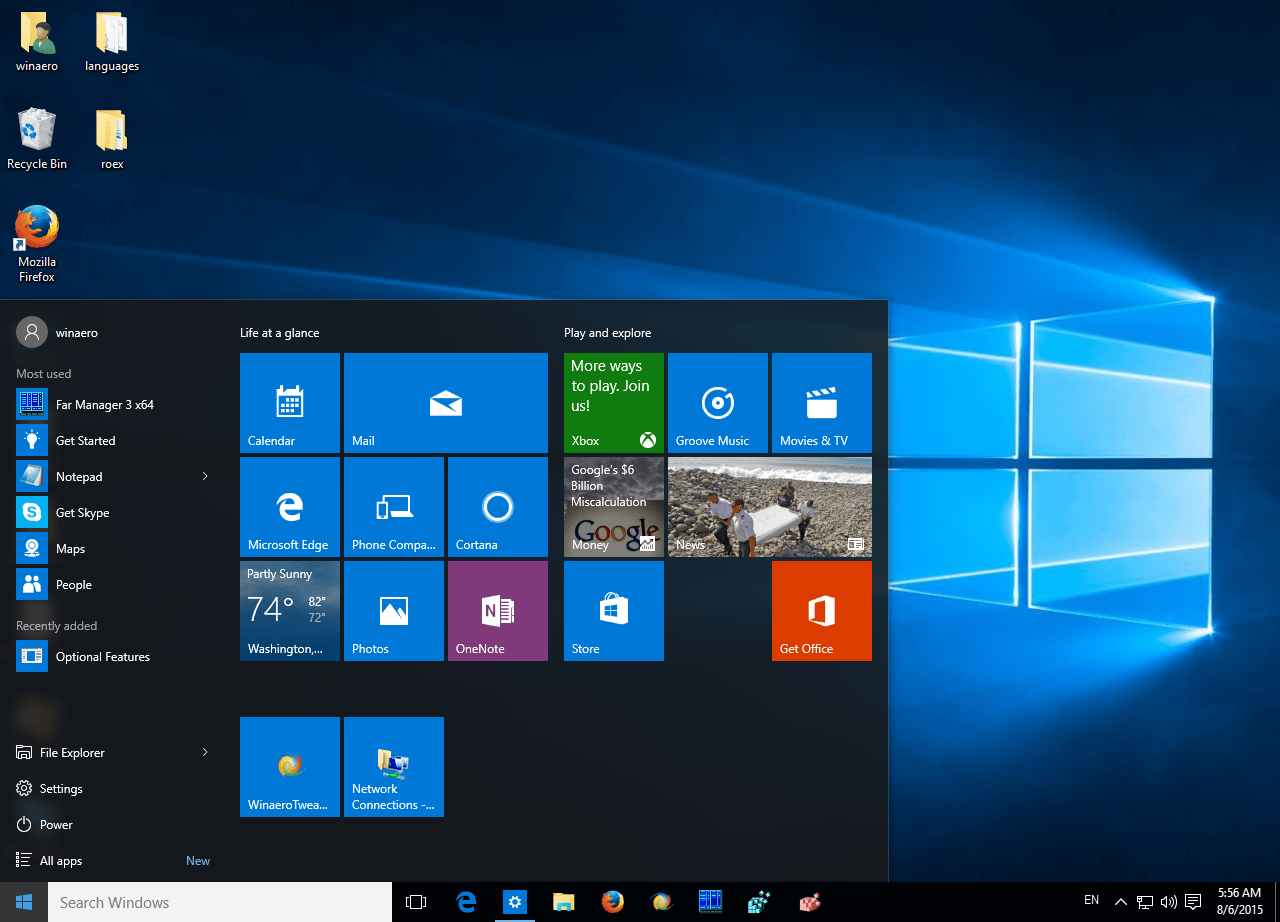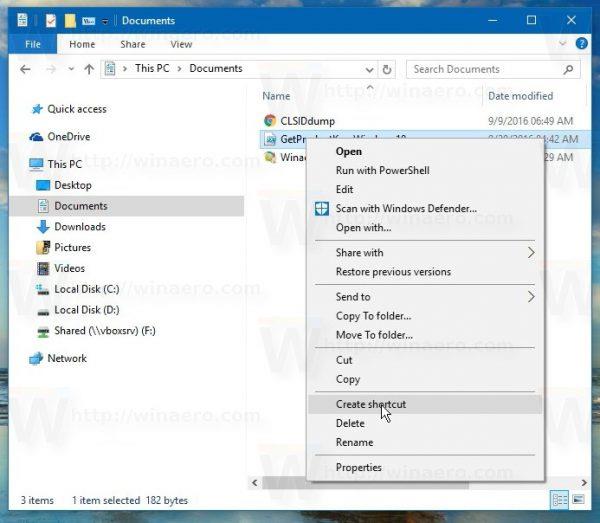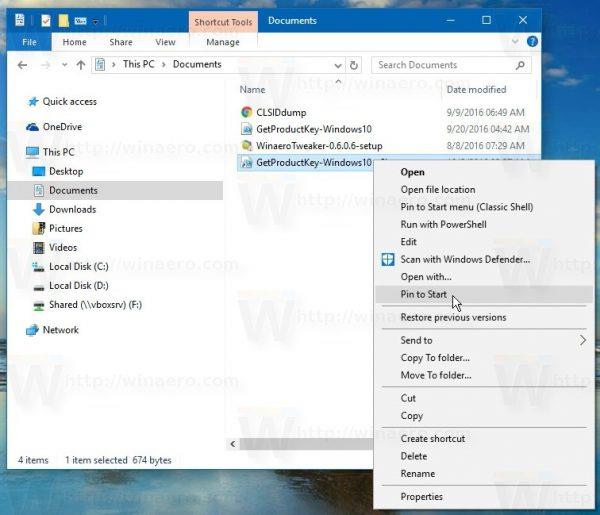Στα Windows 10 μπορείτε εύκολα να καρφιτσώσετε οποιοδήποτε αρχείο στο μενού Έναρξη. Πολύ απλό, απλά πρέπει να κάνετε κάποιες τροποποιήσεις στο Μητρώο και τελειώσατε.
Για να το κάνετε αυτό, ανατρέξτε στο παρακάτω άρθρο από το Tips.BlogCafeIT.
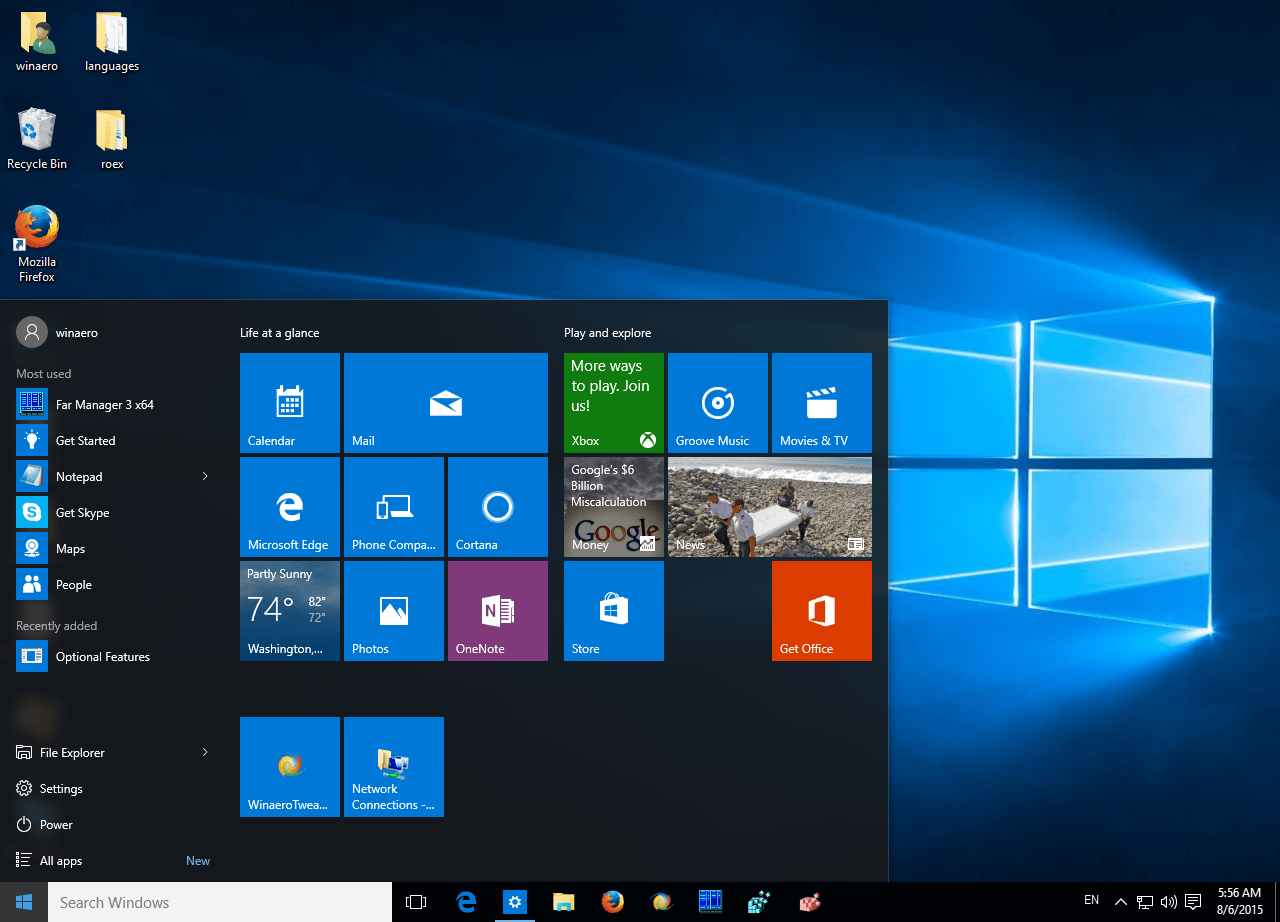
Αυτό το τέχνασμα απαιτεί την εντολή Pin to Start για ξεκλείδωμα όλων των αρχείων. Μπορείτε να το πετύχετε αυτό τροποποιώντας το Μητρώο :
Windows Registry Editor Έκδοση 5.00
[HKEY_CURRENT_USER\Software\Classes\*]
[HKEY_CURRENT_USER\Software\Classes\*\shelex]
[HKEY_CURRENT_USER\Software\Classes\*\shellex\ContextMenuHandlers]
[HKEY_CURRENT_USER\Software\Classes\*\shellex\ContextMenuHandlers\PintoStartScreen]
@="{470C0EBD-5D73-4d58-9CED-E91E22E23282}"
[HKEY_CURRENT_USER\Software\Classes\AllFileSystemObjects]
[HKEY_CURRENT_USER\Software\Classes\AllFileSystemObjects\shelex]
[HKEY_CURRENT_USER\Software\Classes\AllFileSystemObjects\shellex\ContextMenuHandlers]
[HKEY_CURRENT_USER\Software\Classes\AllFileSystemObjects\shellex\ContextMenuHandlers\PintoStartScreen]
@="{470C0EBD-5D73-4d58-9CED-E91E22E23282}"
Έτσι, ολοκληρώσατε τη δημιουργία του tweak για τα Windows 8.1. Ωστόσο, σε αντίθεση με τα Windows 8.1, στα Windows 10 δεν μπορείτε να ενεργοποιήσετε απευθείας το "Pin To Start Screen" στο μενού περιβάλλοντος για κάθε τύπο αρχείου, πρέπει να δημιουργήσετε μια συντόμευση.
Επιπλέον, μπορείτε να κάνετε λήψη του προεπεξεργασμένου αρχείου "Pin To Start Screen" στη συσκευή σας και να το εγκαταστήσετε.
Κατεβάστε το προεπεξεργασμένο αρχείο "Pin To Start Screen" στη συσκευή σας και εγκαταστήστε το εδώ.
Κάντε διπλό κλικ στο αρχείο "Add Pin to Start Screen.reg " για να ξεκινήσετε.
Τώρα μπορείτε να καρφιτσώσετε οποιοδήποτε αρχείο στο μενού Έναρξη.
Καρφιτσώστε οποιοδήποτε αρχείο στο μενού Έναρξη των Windows 10:
1. Εφαρμόστε το tweak παραπάνω.
2. Δημιουργήστε μια συντόμευση για το αρχείο προορισμού. Κάντε δεξί κλικ σε οποιοδήποτε αρχείο θέλετε να καρφιτσώσετε και, στη συνέχεια, επιλέξτε Δημιουργία συντόμευσης .
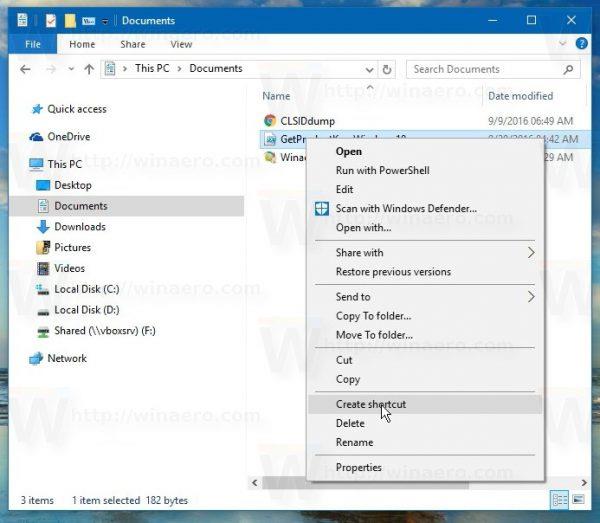
3. Κάντε δεξί κλικ στη συντόμευση που μόλις δημιουργήσατε και, στη συνέχεια, επιλέξτε Καρφίτσωμα στην Έναρξη για να καρφιτσώσετε το αρχείο στο μενού Έναρξη . Σημείωση, πρέπει να κάνετε δεξί κλικ στη συντόμευση και όχι στο αρχείο προορισμού γιατί η εντολή Pin to Start δεν θα λειτουργήσει.
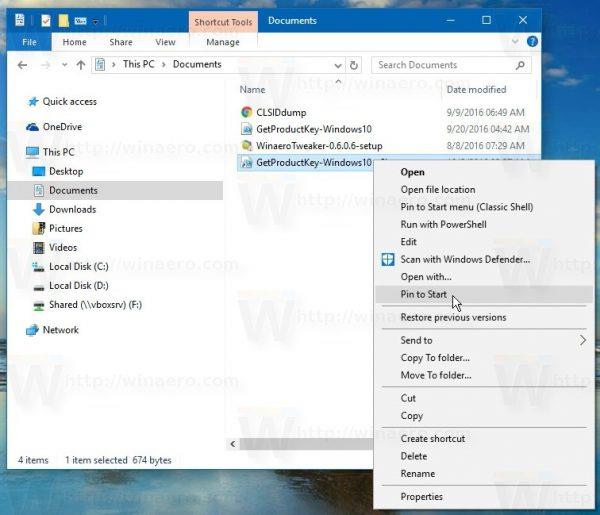
Τώρα στην οθόνη του μενού Έναρξη θα δείτε το αρχείο που μόλις καρφιτσώσατε.

Επιπλέον, μπορείτε να ανατρέξετε σε αναλυτικές οδηγίες στο παρακάτω βίντεο:
Καλή τύχη!